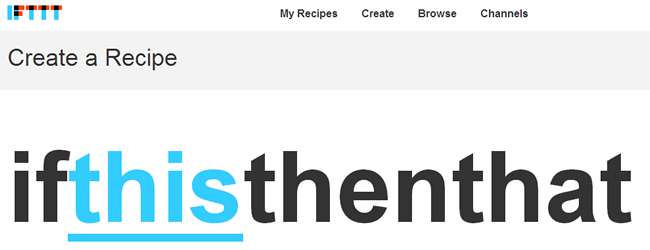
Služby cloudového úložiště, jako je Google Drive a Dropbox, jsou nekonečně užitečné. Nejen, že je lze použít k zpřístupnění souborů na více počítačích, ale také slouží jako užitečné zálohovací nástroje. Použitím IFTTT (Pokud This Then That), je možné vaše soubory dvakrát zabezpečit automatickým kopírováním souborů mezi různými online úložišti
Soubory v cloudu
Pokud IFTTT ještě nepoužíváte, čeká vás něco dobrého. Toto je nástroj, který lze použít ke spuštění všech druhů online akcí, když jsou splněny určité podmínky. Možnosti jsou široké a IFTTT je kompatibilní s velkým množstvím známých online služeb včetně Facebooku, Dropboxu, Instagramu, Flickru a mnoha a mnoha dalších.
Již jsme zmínili, že IFTTT lze použít jako formu online zálohovacího nástroje, a tím máme na mysli, že jej lze použít k nahrazení jednoho nebo více desktopových klientů, kteří se používají se službami cloudového úložiště.
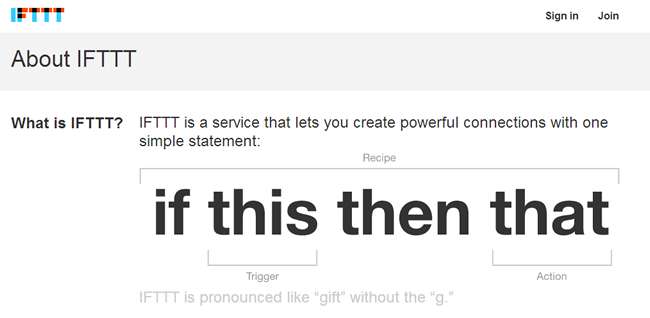
Možná používáte Dropbox jako domov pro fotografie a další dokumenty. To znamená nejen to, že k souborům lze přistupovat na libovolném počítači s připojením k internetu, ale také to, že všechny soubory, které jsou přidány do složky Dropbox v počítači, jsou automaticky zálohovány v cloudu.
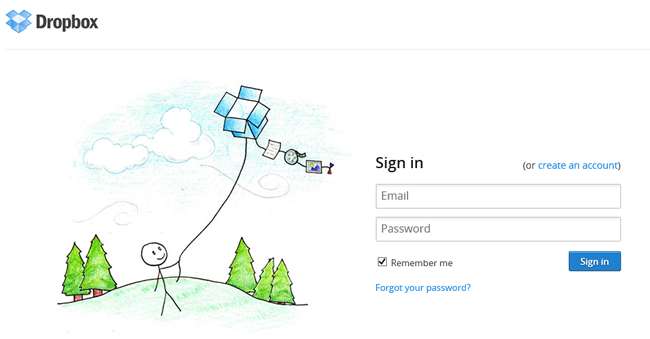
To, jak se rozhodnete používat Dropbox a další služby podobné, je zcela na vás, ale mnoho lidí jej používá jako nástroj pro zálohování. Ale stejně jako u offline zálohování je dobré vytvořit více online záloh, a to je místo, kde IFTTT může pomoci.
Jistě, nic vám nebrání v instalaci softwaru pro stolní počítače pro Disk Google, Dropbox, SugarSync a různé další, takže můžete nahrávat soubory na více než jedno místo, ale i když vám to pomůže dosáhnout cíle dvojího zálohování, znamená to také mít nainstalován více než jeden synchronizační nástroj sapping zdrojů současně.
Automatizovat zálohování
IFTTT se o proces online zálohování postará za vás, aniž byste potřebovali další software. Můžete vytvořit pravidlo - nebo známý recept - který automaticky zajistí, že všechny soubory, které nahrajete do Dropboxu, se nahrají také do Dokumentů Google.
Navštivte návštěvu Webové stránky IFTTT a vytvořte nový účet nebo se přihlaste k účtu, který již máte. Nejprve budete muset nastavit „tuto“ část svého receptu na zálohování, takže klikněte na odkaz Vytvořit v horní části stránky a poté klikněte na „toto“.
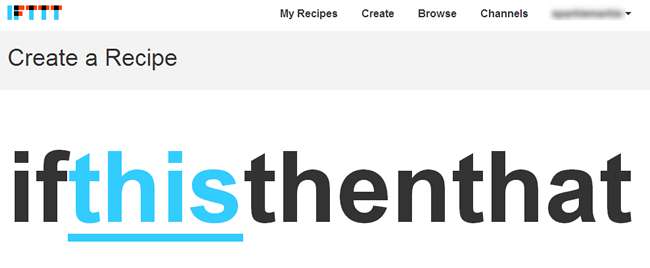
Začneme Dropboxem, takže kliknutím na ikonu Dropboxu jej vyberte jako Spouštěcí kanál. Pokud používáte IFTTT nebo kanál Dropbox poprvé, klikněte na tlačítko Aktivovat.
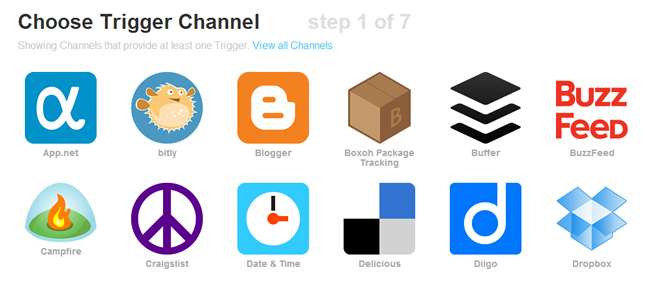
Poté budete muset udělit IFTTT povolení ke komunikaci s vaším účtem Dropbox, takže se přihlaste ke svému účtu a klikněte na Povolit a poté na Hotovo.
Spouštěč nastavíte kliknutím na „Pokračovat k dalšímu kroku“. V případě Dropboxu máte na výběr ze dvou - nahrávání libovolného souboru do vašeho účtu nebo nahrávání obrázků do vašeho účtu. Jelikož se snažíme vytvořit co nejúplnější zálohovací řešení, vybereme možnost „Nový soubor ve veřejné složce“.
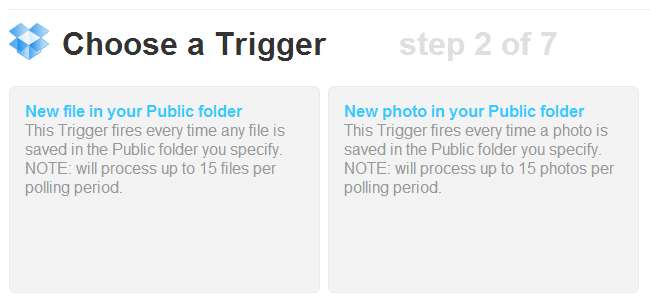
Chcete-li omezit soubory, které se synchronizují mezi Dropboxem a Diskem Google, můžete určit podsložku vaší veřejné složky, která má být sledována - buď zadejte název složky a klikněte na Vytvořit spoušť, nebo pokračujte kliknutím na stejné tlačítko pokud chcete zálohovat vše ve veřejné složce.
Akce s recepty
Nyní jsme připraveni vytvořit „tu“ část, pokud recept - poslední akce synchronizace souborů na Disk Google - klikněte na odkaz „to“.
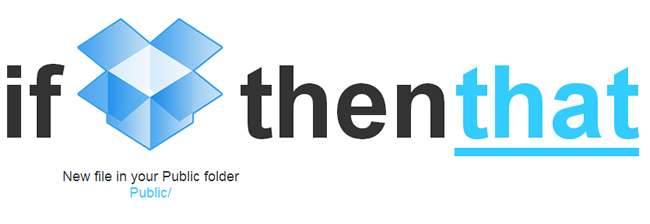
Stejně jako u spouštěče „toto“ musíte nyní zvolit kanál, ve kterém má být akce provedena. Klikněte na ikonu Disk Google a aktivujte kanál a udělejte přístup IFTTT stejným způsobem jako dříve.
Další věcí je přesně určit, jaká akce by měla být provedena. Jelikož se má jednat o recept na zálohování, klikneme na možnost „Nahrát soubory z adresy URL“. Poté můžeme zvolit, jak mají být soubory pojmenovány a kam mají být nahrány, než klikneme na Vytvořit akci.
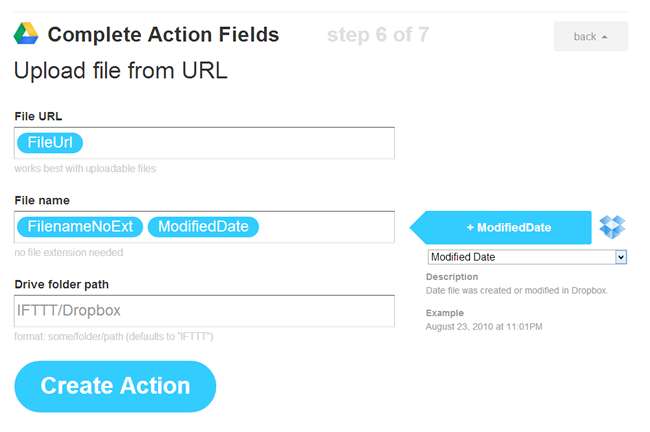
Posledním krokem je pojmenování a uložení receptu. Zadejte smysluplný název, který vám pomůže identifikovat recept později - ačkoli jednoduchý systém ikon IFTTT v tomto oddělení hodně pomáhá - a klikněte na Vytvořit recept.
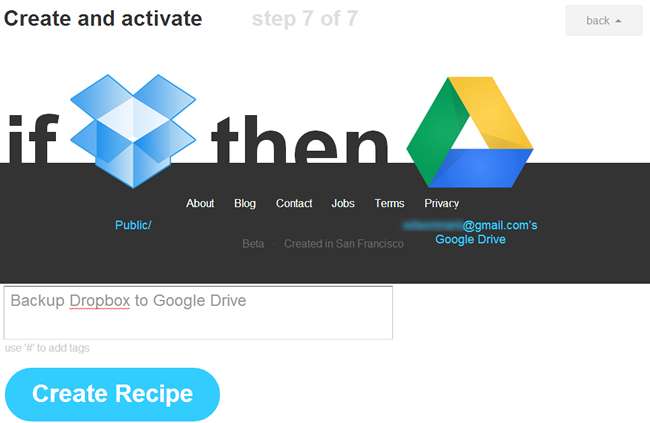
Od tohoto okamžiku, kdykoli nahrajete soubor do veřejné složky vašeho účtu Dropbox, nahraje se také za vás na Disk Google. Nyní můžete software Disku Google odinstalovat, pokud chcete - není to nutné, protože o veškeré vaše zálohování a synchronizaci bude postaráno na straně serveru.
Jak jste využili IFTTT ? Máte nějaké skvělé recepty, o které byste se chtěli podělit?







